Что необходимо знать о прямой миграции электронной почты в Exchange Online
В рамках развертывания Microsoft 365 или Office 365 можно перенести содержимое почтовых ящиков пользователей из исходной почтовой системы в Microsoft 365 или Office 365. Если все они переносятся одновременно, этот процесс называется прямой миграцией. Кроме того, этот метод миграции перемещает пользователей почты, почтовых контактов и групп с поддержкой почты с их членством. Такой вариант рекомендуется в перечисленных ниже случаях.
Текущая локальная организация Exchange Microsoft Exchange Server 2003 или более поздней версии.
В вашей локальной среде Exchange менее 2000 почтовых ящиков.
Примечание.
Хотя прямая миграция допускает перенос 2000 почтовых ящиков, процесс создания и переноса 2000 пользователей занимает так много времени, что рациональнее переносить не более 150 пользователей.
Если прямая миграция вам не подходит, см. раздел Способы переноса электронной почты в Microsoft 365 или Office 365 для других вариантов.
Важные факторы
Настройка прямой миграции электронной почты в Microsoft 365 или Office 365 требует тщательного планирования. Перед началом следует учесть несколько моментов.
Вы можете переместить всю организацию электронной почты в Microsoft 365 или Office 365 в течение нескольких дней и управлять учетными записями пользователей в Microsoft 365 или Office 365.
С помощью прямой миграции Exchange можно перенести не более 2000 почтовых ящиков в Microsoft 365 или Office 365. Однако рекомендуемый объем составляет 150 почтовых ящиков.
Основное доменное имя, используемое для вашей локальной организации Exchange, должно быть принятым в качестве домена, принадлежащего вам в microsoft 365 или Office 365 организации.
После завершения миграции каждый пользователь, имеющий локальный почтовый ящик Exchange, также станет новым пользователем в Microsoft 365 или Office 365. Однако пользователям, чьи почтовые ящики перенесены, все равно необходимо назначить лицензии.
Влияние на пользователей
После настройки локальной и Microsoft 365 или Office 365 организаций для прямой миграции задачи после установки могут повлиять на пользователей.
Администраторы или пользователи должны настроить настольные компьютеры. Убедитесь, что настольные компьютеры обновлены и настроены для использования с Microsoft 365 или Office 365. Эти действия позволяют пользователям использовать учетные данные локального пользователя для входа в Microsoft 365 или Office 365 из классических приложений. Пользователи, у которых есть разрешение на установку приложений, могут сами обновить и настроить свои компьютеры. Обновления также можно установить для них централизованно. После выполнения обновлений пользователи могут отправлять электронную почту из Outlook 2013, Outlook 2010 или Outlook 2007.
Потенциальная задержка в маршрутизации электронной почты: Email отправляются локальным пользователям, чьи почтовые ящики были перенесены в Microsoft 365 или Office 365 направляются в локальные почтовые ящики Exchange до изменения записи MX.
Как происходит прямая миграция?
На приведенном ниже рисунке показаны основные действия, которые нужно выполнить для прямой миграции.
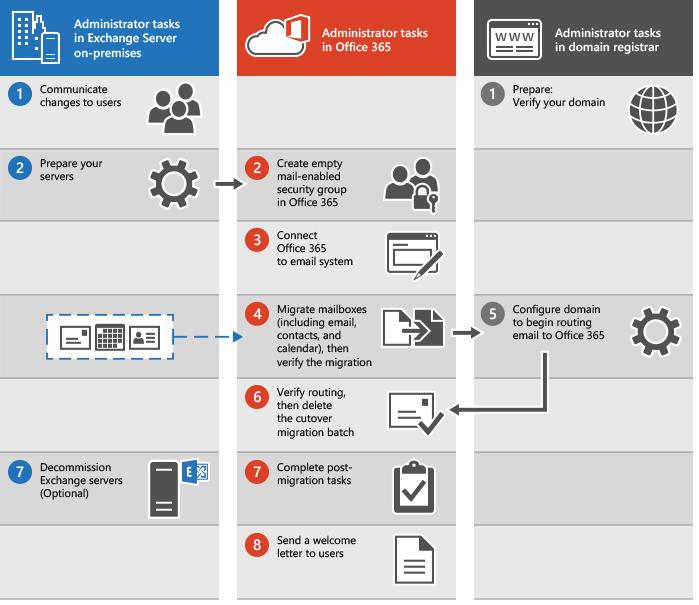
Администратор сообщает пользователям о предстоящих изменениях и проверяет право собственности на домен с помощью регистратора доменных имен.
Администратор подготавливает серверы к прямой миграции и создает пустые группы безопасности с поддержкой почты в Microsoft 365 или Office 365.
Администратор подключает Microsoft 365 или Office 365 к локальной системе электронной почты (это называется созданием конечной точки миграции).
Администратор переносит почтовые ящики и проверяет успешность миграции.
Предоставьте пользователям лицензии Microsoft 365 или Office 365.
Администратор настраивает домен, чтобы начать маршрутизацию электронной почты непосредственно в Microsoft 365 или Office 365.
Администратор проверяет, происходит ли перенаправление, а затем удаляет пакет прямой миграции.
Администратор выполняет задачи после миграции в Microsoft 365 или Office 365 (назначает лицензии пользователям и создает запись СЛУЖБЫ доменных имен автообнаружения (DNS) и при необходимости выводит из эксплуатации локальные серверы Exchange.
Соответствующие инструкции см. в статье Выполнение задач после миграции.
Администратор отправляет пользователям приветственное письмо, чтобы рассказать им о Microsoft 365 или Office 365, а также описать, как войти в новые почтовые ящики.
Вы готовы?
Если вам удобно настроить миграцию на Microsoft 365 или Office 365, выполните следующие задачи:
Настройте Exchange Server с помощью Центр администрирования Exchange.
Измените запись MX вашей организации, чтобы она указывала на Microsoft 365 или Office 365 после завершения миграции. С помощью записи MX другие почтовые системы находят вашу систему. Изменение записи MX позволяет другим почтовым системам отправлять почту непосредственно в новые почтовые ящики в Microsoft 365 или Office 365. Для многих поставщиков услуг DNS предлагаются инструкции по настройке. Чтобы настроить общедоступные DNS-серверы, необходимо изменить запись MX организации, чтобы она указывала на Microsoft 365 или Office 365, если вы решили маршрутизировать всю входящую интернет-почту для локальной организации Exchange через Microsoft 365 или Office 365.
Если вы готовы начать прямую миграцию, перейдите к разделу Выполнение прямой миграции электронной почты.
См. также
Способы переноса электронной почты в Microsoft 365 или Office 365